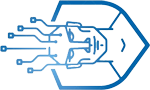Tạo ram ảo win 10 | Hướng Dẫn Cách Set RAM Ảo Win 10 Để Máy Tính Chạy Nhanh Hơn

Tạo ram ảo win 10 đang là từ khóa được rất nhiều bạn tìm kiếm. Vậy nên hôm nay Blog Máy Tính xin đưa đến các bạn chủ đề Tạo ram ảo win 10 | Hướng Dẫn Cách Set RAM Ảo Win 10 Để Máy Tính Chạy Nhanh Hơn thông qua video và nội dung dưới đây:
Mua sản phẩm này trên Shopee: Mua Ngay
Mua sản phẩm này trên Lazada: Mua Ngay
Mua sản phẩm này trên Tiki: Mua Ngay
Set RAM ảo Win 10 là một trong những cách khá hữu ích giúp máy tính chạy mượt mà hơn khi chơi game online, chạy các ứng dụng nặng cần RAM nhiều hoặc thao tác trên những phần mềm thiết kế đồ họa. Cùng xem hướng dẫn set RAM ảo trên Windows 10 cực đơn giản ngay trong video này nhé.
– Bước 1: Kiểm tra dung lượng RAM và số bit của Windows 10.
– Bước 2: Bắt đầu set ram ảo win 10 bằng cách click Advanced system settings.
– Bước 3: Hộp thoại System Properties mở ra. Chọn tab Advanced, click vào Settings.
– Bước 4: Hộp thoại Performance Options mở ra. Bạn cũng chọn tab Advanced rồi click Change để thay đổi thiết lập ram ảo Win 10.
– Bước 5: Bỏ dấu tick ở ô Automatically manage paging file size for all drives để tắt tính năng tự động set ram ảo Win 0. Click chọn ổ đĩa cài Windows rồi chọn Custom size.
– Bước 6: Điền giá trị vào các ô Initial size và Maximum size.
– Bước 7: Click vào Set và OK để hoàn thành cách làm ram ảo cho máy tính win 10. Sau đó restart lại máy tính để trải nghiệm hiệu quả nhé.
RAM là bộ nhớ lưu trữ đệm của máy tính, việc set ram ảo sẽ giúp các tựa game hoặc ứng dụng đang cần RAM có thêm bộ nhớ để tiếp tục hoạt động ổn định hơn. Hy vọng với hướng dẫn set ram ảo win 10 mà Kim Long Center chia sẻ, các bạn sẽ thực hiện thành công và có trải nghiệm tốt hơn trên máy tính/laptop của mình nhé.
|| Xem bài viết hướng dẫn chi tiết tại đây:
——————————————————————————————–
Youtube:
Facebook Kim Long Center:
Website:
Hotline: 0792.890.890
——————————————————————————————–
📞📞📞 Liên Hệ với chúng tôi:
📌 Địa chỉ 1: 125/4 Trần Bình Trọng, P.2, Q.5, TP.HCM.
📌 Địa chỉ 2: 30 Võ Oanh, P.25, Q.BÌNH THẠNH, TP.HCM.
📌 Địa chỉ 3: 06 Huỳnh Thiện Lộc, P.Hòa Thạnh, Q.Tân Phú, TP.HCM.
Tag: Tạo ram ảo win 10, Set RAM Ảo Win 10, cách set RAM ảo win 10, Hướng Dẫn Cách Set RAM Ảo Win 10, cách làm ram ảo cho máy tính win 10, hướng dẫn set RAM ảo trên Windows 10, thiết lập ram ảo win 10
Cảm ơn các bạn đã theo dõi nội dung Tạo ram ảo win 10 | Hướng Dẫn Cách Set RAM Ảo Win 10 Để Máy Tính Chạy Nhanh Hơn. Blog Máy Tính hy vọng đã giúp được bạn giải đáp được vấn đề, mọi thắc mắc hay bình luận xuống phía dưới.
Xem thêm: https://blogmáytính.vn/category/review